Slik forhindrer du Firefox å avslutte når du lukker siste fane

Når du lukker den siste åpne kategorien i Firefox, lukkes hele nettleseren. Hvis du hellere vil kunne lukke nettsiden på den siste åpne kategorien uten å lukke Firefox, er det en enkel innstilling du kan deaktivere.
I stedet for å lukke nettleseren når du lukker den siste fanen, vil deaktiveringen av denne innstillingen Siste kategorien gjenåpnes og viser siden Ny fane. Kanskje du ikke vil avslutte surfingssesjonen din, fordi du vil kunne gjenåpne lukkede faner (listen over nylig lukkede faner tilbakestilles når du lukker nettleseren). Eller kanskje du bare vil raskt få tilgang til den nye kategorisiden på den siste åpne kategorien.
Innstillingen vi skal deaktivere, er ikke i standard Firefox-innstillingene. Ikke bekymre deg, skjønt. Det er lett å finne og endre. For å få tilgang til denne innstillingen, skrivom: configi Firefox adresselinje og trykk deretter på Enter.
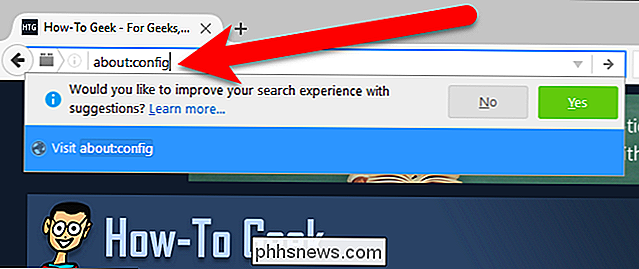
En melding viser at dette kan gjøre garantien ugyldig, og du bør bare fortsette hvis du er sikker på hva du gjør det. Så lenge du følger instruksjonene våre, vil du ha det bra, så klikk "Jeg vil være forsiktig, jeg lover" for å fortsette.
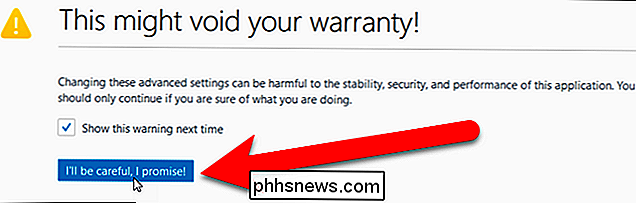
Start å skrivecloseWindowWithLastTabi søkeboksen for å finne innstillingen. Innstillingenbrowser.tabs.closeWindowWithLastTabskal vises. Som standard er den satt til "true" som lukker nettleseren når du lukker den siste kategorien.
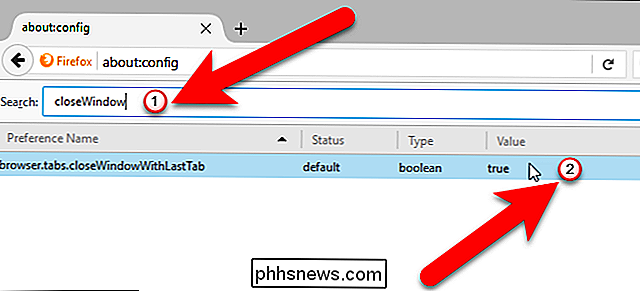
For å deaktivere denne innstillingen, dobbeltklikk på den. Du får se verdiendringen til "false" og hele innstillingen vises i fet skrift, og viser at verdien ikke er angitt som standard.
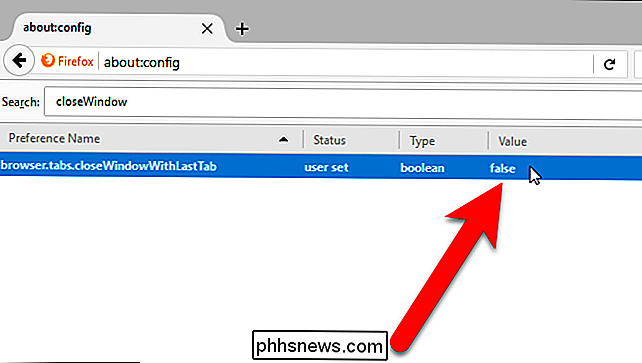
Nå klikker du på "Lukk kategorien" -knappen på den siste åpne fanen i Firefox.
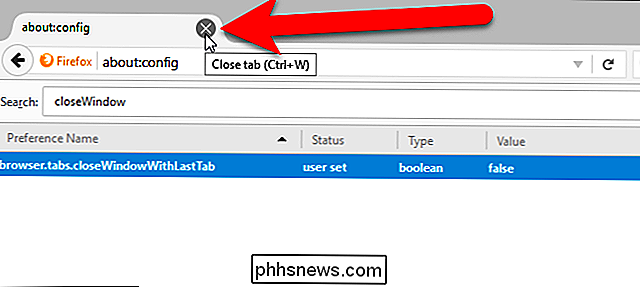
Firefox forblir åpen, og den siste åpne kategorien åpnes og viser siden Ny fane. Hvis du forandrer deg og vil ha Firefox lukk når du lukker den siste fanen, dobbeltklikker du denne innstillingen igjen for å endre verdien tilbake til «true».

Slik tilpasser du oppgavelinjen i Windows 10
Verktøylinjen i Windows 10 fungerer mye som tidligere Windows-versjoner, og tilbyr snarveier og ikoner for hver kjørende app. Windows 10 tilbyr alle mulige måter å tilpasse oppgavelinjen til din smak, og vi er her for å veilede deg gjennom hva du kan gjøre. Vi har sett på å tilpasse startmenyen og handlingssenteret i Windows 10 Nå er det på tide å takle oppgavelinjen.

Slik installerer og bruker du ADB, Android Debug Bridge Utility
ADB, Android Debug Bridge, er et kommandolinjeverktøy som følger med Googles Android SDK. ADB kan styre enheten over USB fra en datamaskin, kopiere filer frem og tilbake, installere og avinstallere apper, kjør shell kommandoer og mer. Vi har dekket noen andre triks som krever ADB tidligere, inkludert sikkerhetskopiering og gjenoppretter smarttelefonen eller nettbrettet ditt og installerer Android-apper til SD-kortet ditt som standard.



